How To Make A Picture Bigger in Different Software
Há um punhado de razões pelas quais você pode querer fazer fotos maiores, incluindo requisitos de upload para um site ou porque você está se preparando para imprimir. Se você nunca o fez, nós estamos aqui para ajudar! Se você está procurando ir na direção oposta, aqui está um artigo útil sobre como fazer uma foto menor. Luminar é um programa que pode ajudar a fazer uma foto maior ou menor, assim como cortar, editar e organizar a sua biblioteca de fotos. Parece um monte de recursos úteis, não parece? Você pode experimentar o Luminar agora mesmo, clicando no botão abaixo.
 Luminar 3
Luminar 3 Luminar 3 – Time Does Matter
A maneira mais rápida de fazer suas fotos se destacarem Edição complexa de fotos facilitada com
Ferramentas alimentadas por IA
- Accent AI 2.0
li>AI Sky Enhancerli>Mais de 70 Aparências Instantâneasli>Apagar rapidamente objectos indesejadosli>Denoiseli>Sharpeningli>E – More

Basics of making pictures bigger
Why do people want to resize pictures?
Here are some reasons for shrinking a picture:
- It takes up too much space
- It’s not an ideal size for your blog post
- It takes too long to load
Here are some reasons for making a picture bigger:
- To optimize it for printing
- To increase the quality
- To make it look better on the web
- You need a specific image size
 Before you enlarge an image, check the properties of the file to see its size. Outra dica é sempre experimentar o redimensionamento usando uma cópia da imagem original, especialmente se você não sabe como serão os resultados.
Before you enlarge an image, check the properties of the file to see its size. Outra dica é sempre experimentar o redimensionamento usando uma cópia da imagem original, especialmente se você não sabe como serão os resultados.
Preservando a qualidade
Por vezes ao fazer fotos maiores, você pode notar alguma perda de qualidade. O que você pode fazer para evitar isso?
Perda de qualidade geralmente acontece quando uma imagem está no formato bitmap. A maioria das imagens JPEG e PNG estão no formato bitmap. Isto significa que eles são compostos de milhares de pixels. Fazendo zoom, você verá que esses pixels são na verdade pequenos quadrados. A imagem é composta por esses quadrados, que são mapeados cada um para um local fixo na imagem. Aqui é de onde vem o nome “bitmap”.
Quando você redimensiona uma imagem, o software ajusta o tamanho dos pixels de acordo com suas necessidades. Quando você encolhe uma imagem, não há perda de qualidade visível, pois o número de pixels é reduzido. No entanto, quando você faz uma imagem maior, o número de pixels aumenta, mas os pixels mais próximos todos assumem a mesma cor, fazendo com que a imagem pareça borrada e pixelada. É por isso que a maneira ideal de aumentar a foto seria aumentar o número de pixels, mas detê-los bem.
Como fazer uma imagem maior em Luminar
Skylum’s Luminar é um ótimo software de edição que pode ajudá-lo a lidar com diferentes tarefas, desde ajustar a saturação até adicionar um visual especial para redimensionar suas fotos. Veja como aumentar uma foto em Luminar.
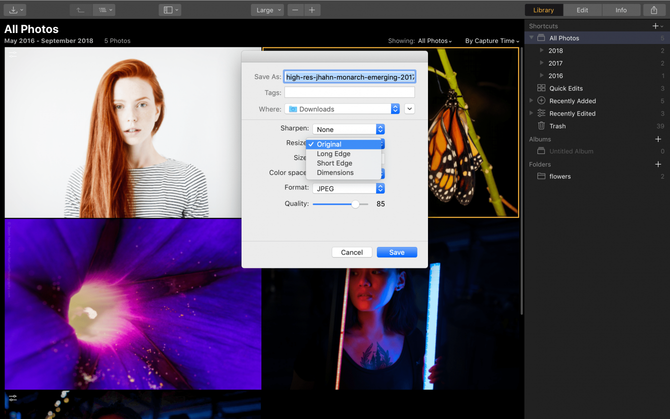
- Primeiro, encontre a foto que deseja redimensionar na sua biblioteca Luminar 3. Graças ao prático sistema de organização, você pode encontrar uma imagem pela data em que a tirou ou pelas etiquetas de cor que lhe atribuiu anteriormente.
- Next, pressione o atalho de teclado Shift-Cmd-E para Mac ou Shift-Ctrl-E para PC. Isto irá trazer à tona o menu de exportação. There will be options to sharpen or resize the image.
- Click on resize. You’ll see options to keep the original size or set the number of pixels for the long edge or short edge. You may also define the size freely by entering pixels for the height and width.
That’s all you have to do. Luminar allows you to store, organize, and edit your photos quickly and intuitively.
 Luminar 3
Luminar 3 Luminar 3 – Time Does Matter
The fastest way to make your photos stand out Complex photo editing made easy with
AI powered tools
- Accent AI 2.0
- AI Sky Enhancer
- More than 70 Instant Looks
- Quickly erase unwanted objects
- Denoise
- Sharpening
- And – More

Enlarge a picture in Lightroom
Here’s how to make pictures bigger in Lightroom.
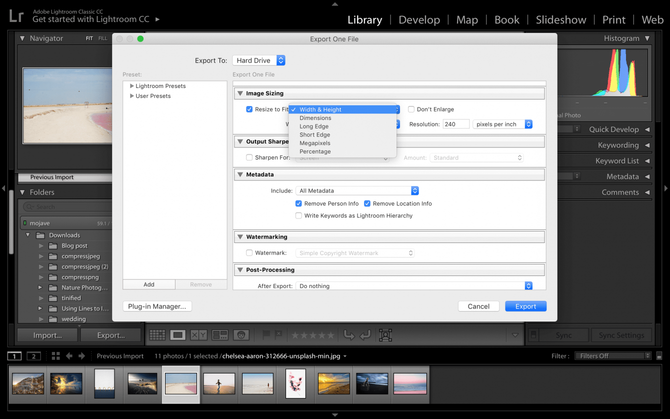
1. Select your image in Lightroom.
2. Navigate to File –> Export or press Shift-Cmd-E for Mac or Shift-Ctrl-E for PC on your keyboard. The export window will come up.
3. Select the Export Location by choosing Specific folder from the drop-down. Next, click the Choose button and select the folder on your computer where you want your enlarged image to go.
4. In File Settings, select the desired format and quality. Note that the higher quality you choose, the larger the file size will be.
5. Em Image Sizing, certifique-se de verificar Resize to Fit.
6. Nas seções Metadata, Watermarking, e Post-Processing, selecione as alterações que você deseja aplicar.
7. Clique em Exportar para finalizar o processo e ampliar a sua imagem.
Increase o tamanho de uma imagem no Photoshop
Aqui está como redimensionar uma foto no Photoshop.
 Como fazer uma imagem maior em diferentes softwares de imagem4
Como fazer uma imagem maior em diferentes softwares de imagem4
1. Abra a foto no Photoshop.
2. Clique no menu Image e depois clique em Image Size.
3. Na caixa de diálogo Image Size, certifique-se de que a caixa Constrain Proportions está marcada.
4. Ajuste o tamanho da foto por largura ou altura, digitando um número maior.
5. Depois de inserir um novo tamanho, pressione OK.
6. As alterações serão aplicadas, e agora você precisa exportar sua foto se você quiser usá-la para impressão ou para a web.
Photoshop também lhe dá a opção de ajustar o tamanho ajustando os pixels ou a resolução, ao invés de polegadas, fazendo uma imagem maior sem perda de qualidade.
Perfect Resize Photoshop plugin
Perfect Resize é um software independente, bem como um plugin Photoshop que permite redimensionar uma imagem de forma inteligente. Vai lhe custar dinheiro, mas se você redimensionar as imagens regularmente, vale a pena o investimento. Se você está usando Perfect Resize como um plugin, aqui está como redimensionar uma foto:
1. Vá para File -> Automate e seleccione Perfect Resize.
2. Depois do Perfect Resize abrir, pode escolher uma predefinição no menu do lado esquerdo ou introduzir o seu próprio tamanho em Document Size.
3. Depois de introduzir o tamanho, vá para File -> Apply and save your image in Photoshop.
4. Exporte sua imagem.
Recomendamos o uso deste software se você precisa redimensionar as imagens com freqüência e é um usuário experiente do Photoshop que usa o Photoshop diariamente.
Como fazer uma imagem maior no MS Paint
Se você usa o Windows, o MS Paint é um programa que provavelmente está na sua vida desde sempre. É um programa simples apenas para Windows para modificar, redimensionar, recortar, e executar edição básica.
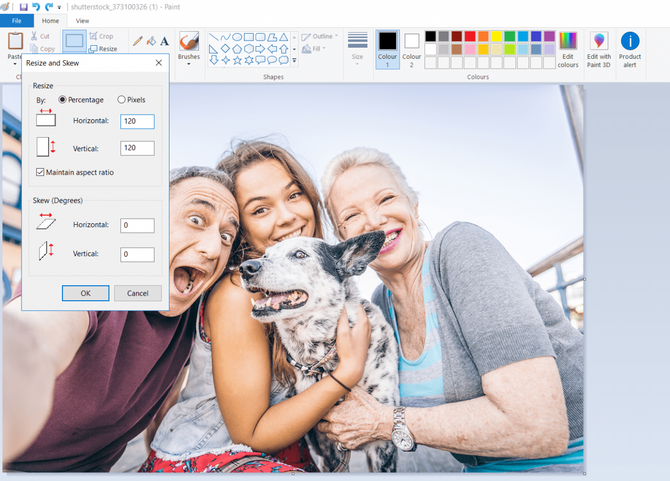
Você pode facilmente usá-lo para fazer uma imagem maior:
1. Clique com o botão direito do mouse em um arquivo de imagem no File Explorer e selecione Open With -> Paint.
2. Selecione Image -> Resize/Skew no menu principal.
3. Altere as percentagens Horizontal e Vertical para algo mais de 100. Mantenha as percentagens iguais para preservar a relação de aspecto.
4. Seleccione File -> Save As para guardar a imagem maior.
A vantagem deste programa é que é gratuito e vem com o Windows, por isso não tem de procurar outro programa noutro lugar se quiser aprender como fazer uma imagem maior.
Como fazer uma imagem maior em Preview
Se tiver um Mac, Preview é um programa incorporado que pode ajudá-lo a fazer uma imagem maior.
Aqui está uma forma rápida de o fazer: 1. Navegue até a imagem que deseja redimensionar.
1. Navegue até a imagem que deseja redimensionar.
2. Arraste a imagem para o ícone Preview no Dock ou no Finder.
3. Clique no botão edit (um quadrado com um lápis) para mudar para o Modo Edit. Clique no menu Ferramentas e selecione Adjust Size.
5. Altere a resolução.
6. Digite a largura e altura desejadas nas caixas, tornando a imagem maior.
7. Marque Escala proporcionalmente para evitar empenar a imagem.
8. Clique OK para ver a imagem em seu novo tamanho.
9. Pressione Cmd + S para salvar suas alterações.
Enlarge a foto no Gimp
Gimp é outra peça do software de edição que tem a capacidade de fazer uma imagem maior sem degradar a qualidade.
1. Abra a imagem que você quer redimensionar no Gimp.
2. Vá para Image -> Scale Image. Introduza as suas dimensões desejadas.
3. Na secção Qualidade, escolha Sinc (Lanczos3) como método de Interpolação e clique no botão Scale Image.
4. Exporte a sua imagem para a web.
As regalias do Gimp são que é simples, fácil de usar e gratuito. É o software perfeito se você quiser aprender como fazer uma imagem maior. No entanto, faltam-lhe muitas funcionalidades profissionais que pode precisar se estiver a falar a sério sobre a edição de fotos.
Para resumir
Este artigo cobriu muitos tipos de software de edição que podem ajudar a tornar as fotos maiores. Existem muitos plugins e softwares autônomos que podem ajudá-lo nessa tarefa.
Recomendamos o Luminar porque é rápido, intuitivo, e permite que você faça um trabalho rápido e eficiente. Se você estiver hesitante sobre se este software é para você, simplesmente baixe um trial clicando no botão abaixo.
 Luminar 3
Luminar 3 Luminar 3 – Time Does Matter
A maneira mais rápida de fazer suas fotos se destacarem Edição complexa de fotos facilitada com
Ferramentas alimentadas por IA
- Accent AI 2.0
- AI Sky Enhancer
- More than 70 Instant Looks
- Quickly erase unwanted objects
- Denoise
- Sharpening
- And – More
